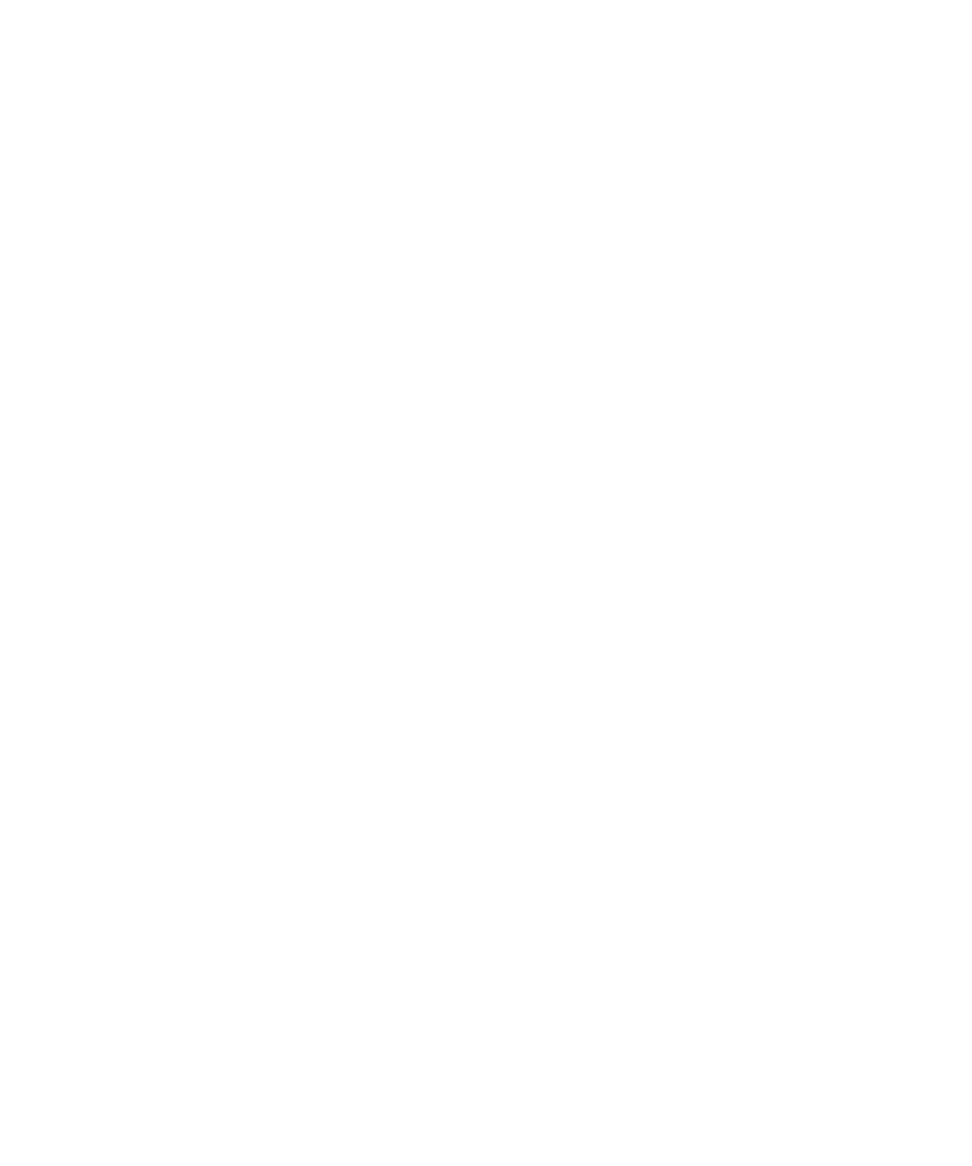
打字捷徑
視您使用的輸入語言而定,部分捷徑可能無法使用。
• 若要插入句點,請按兩次空格鍵。 下個字母為大寫。
• 若要將字母大寫,請按住字母鍵,直到大寫字母出現。
• 若要鍵入按鍵上的其他字元,請按下 Alt 鍵與該字元鍵。
• 若要輸入重音或特殊字元,請按住字母鍵並在軌跡板上向左或向右滑動手指。 例如,若要輸入 ü,請按住 U 並向
左滑動手指直到 ü 出現。 當重音或特殊字元出現時,鬆開字母鍵。
• 若要在號碼欄位中鍵入數字,請按下數字鍵。 您無需按下 Alt 鍵。
• 若要在文字欄位中輸入數字,請按住 Alt 鍵並按下數字鍵。
• 若要開啟 NUM Lock,請按下 Alt 鍵與左 Shift 鍵。 若要關閉 NUM Lock,請按下 Shift 鍵。
• 若要開啟 CAP Lock,請按住 Alt 鍵並按下右 Shift 鍵。 若要關閉 CAP Lock,請按下 Shift 鍵。
插入符號
• 若要在電子郵件地址欄位中插入 @ 符號或句點 (.),請按下空格鍵。
• 若要鍵入符號,請按下符號鍵。 鍵入符號下出現的字母。
處理文字
• 若要反白一行文字,請按下 Shift 鍵並在軌跡板上向上或向下滑動手指。
• 若要逐個字元地反白文字,請按住 Shift 鍵並在軌跡板上向左或向右滑動手指。
• 若要取消文字選擇,請按下 Esc 鍵。
• 若要在鍵入時剪下反白的文字,請按下 Shift 鍵與退格/刪除鍵。
• 若要在鍵入時複製反白的文字,請按下 Alt 鍵並按一下軌跡板。
• 若要在鍵入時貼上反白的文字,請按下 Shift 鍵並按一下軌跡板。
使用指南
鍵入
189